
組み込みのトリミングツールを使用して、Microsoft Wordで直接画像から不要なピクセルを削除できます。特定の形状に合うように写真をトリミングすることもできます。 Microsoft Wordで写真をトリミングする方法は次のとおりです。
Wordで写真をトリミングする方法
に 絵を作る Microsoft Wordでは、 単語文書を開く 、画像を追加し(挿入>写真)、それをクリックして写真を選択します。

次に、画像を選択した後に表示される「画像形式」タブに移動します。その後、[サイズ]グループで、[収集]をクリックします。

表示されるドロップダウンメニューで、「収集」を選択します。
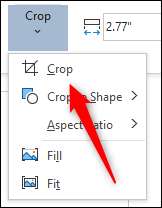
トリミングハンドルが画像のフレームの周りに現れるようになります。特定の領域をトリミングするには、ハンドルをクリックしてドラッグして、保持したいコンテンツのみをキャプチャします。
トリミングフレームを設定したら、[画像フォーマット]タブの[サイズ]グループの[トリミング]オプションの上半分のアイコンをクリックします。
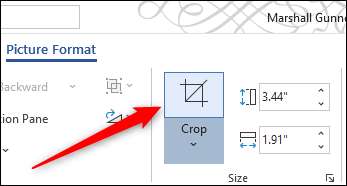
画像の不要な領域が削除されました。
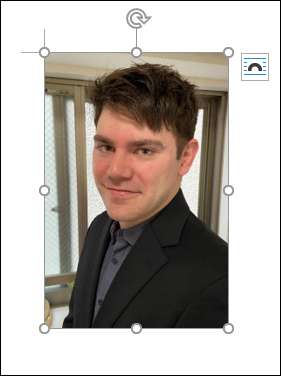
単語の形状として写真をトリミングする方法
画像を形状としてトリミングするには、Microsoft Wordアプリケーションを開きます。 画像を挿入してください (挿入>写真)をクリックして、画像をクリックして選択します。

画像を選択した後に表示される「画像形式」タブで、「サイズ」グループにある「クロップ」ボタンをクリックしてください。表示されたドロップダウンメニューで、「形状を収穫する」を選択します。

大きな形式の図書館を表示するサブメニューが表示されます。クリックすると画像をトリミングしたい形を選択します。この例ではティアドロップ形状を使用します。
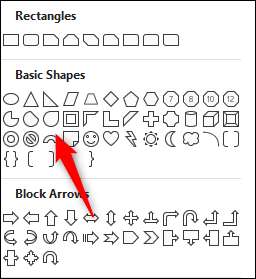
あなたのイメージは選択された形状として自動的にトリミングされます。

これはMicrosoft Wordで利用可能な多くの写真編集ツールのうちの1つです。あなたはやるようなものをすることができます 画像からバックグラウンドを削除します 又 画像に注釈を付ける 、 もっと。
関連している: Microsoft Wordの写真から背景を削除する方法







